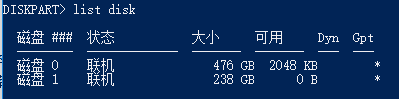预装 Windows 到空白硬盘
发表于 2023-05-12
为什么要预装
一个普通 Windos 使用用户,再平常工作中根本使用不到预装的需求。
但是,有时候朋友家里电脑要换新硬盘,老家电脑需要安装新系统。
总会遇到没有足够条件的情况,所以有时候预装系统是很好的方案。
开始预装操作
准备工作
从 MSDN 下载所需要的 Windows 版本,或者使用微软官方工具生成 ISO 镜像。
挂载光驱
将 ISO 镜像文件装载(挂载),记录光驱的盘符,我这里的盘符是:F
对新硬盘分区
1、使用管理员权限运行 PowerShell 命令行
2、执行命令 diskpart 打开 DiskPart 命令工具
4、执行命令 select disk 2 选择我们的目标磁盘
5、执行命令 clean 清除硬盘中的分区、主引导记录等信息
6、执行命令 convert gpt 将硬盘转换为 GPT 分区格式
7、执行命令 list part 显示硬盘 MSR 分区情况
8、执行命令 create part efi size=150 创建 150MB 大小引导分区
引导分区的大小可以自定义,一般推荐 150M
9、执行命令 format fs=fat32 quick 格式化引导分区
10、执行命令 assign letter=I 为引导分区分配盘符
以便一会创建引导时用,记录引导分区的盘符,后面会使用到。
我这里分配的盘符是:I
11、这里分区生成系统盘和其他分区
这里执行命令 create part primary size=100000 创建大小为 100GB 的系统分区
不指定 size 将使用剩余的所有空间
12、执行命令 format fs=ntfs quick 格式化系统分区为 NTFS 格式
13、执行命令 assign letter=J 系统分区分配盘符
14、执行命令 exit 退出 DiskPart 工具
安装操作系统
dism /get-wiminfo /wimfile:F:\sources\install.wim- 查看安装文件的镜像信息
F:\sources\install.wim这里的 F 盘是操作系统镜像文件挂载的盘符
dism /apply-image /imagefile:F:\sources\install.wim /applydir:J:\ /index:3- 安装操作系统到目标盘
F:\sources\install.wim这里的 F 盘是操作系统镜像文件挂载的盘符J:\这里的 J 盘是预装操作系统分区盘符
创建系统引导
bcdboot J:\Windows /s I: /f UEFI- 创建系统引导
J:\Windows这里的 J 盘是预装操作系统分区盘符I:这里的 I 盘是引导分区盘符